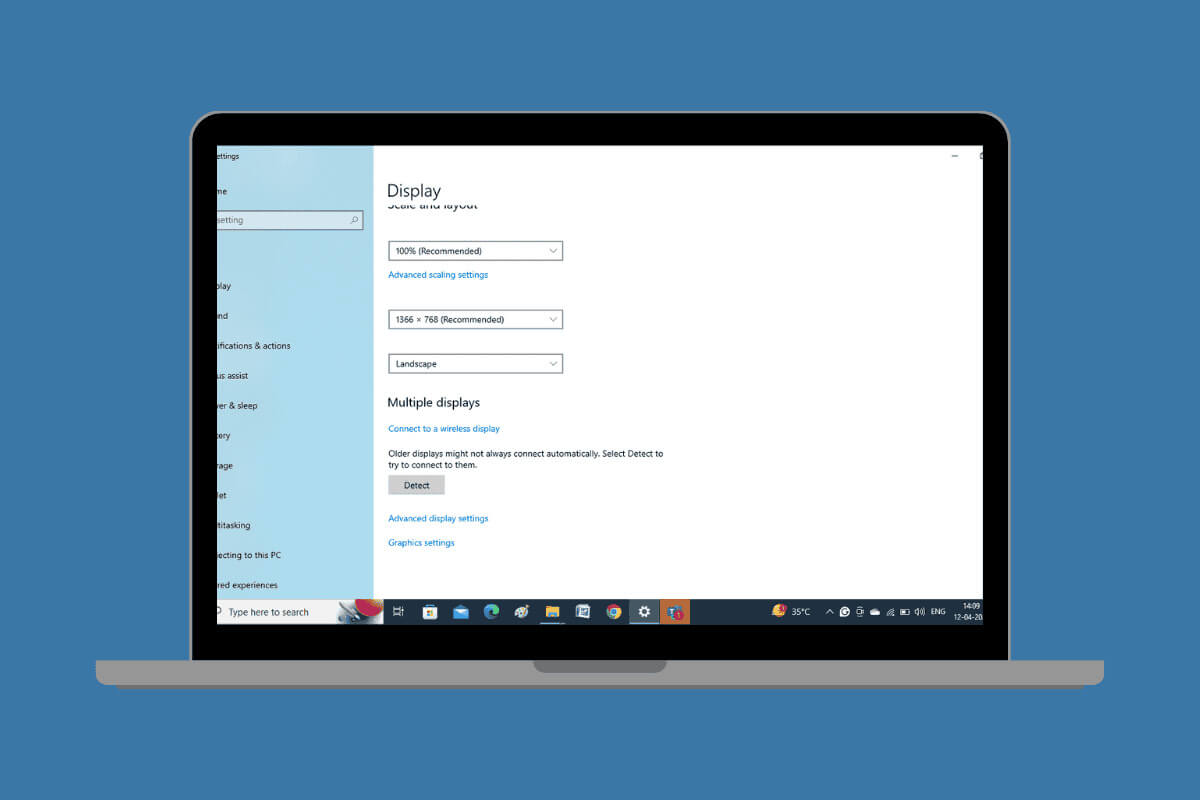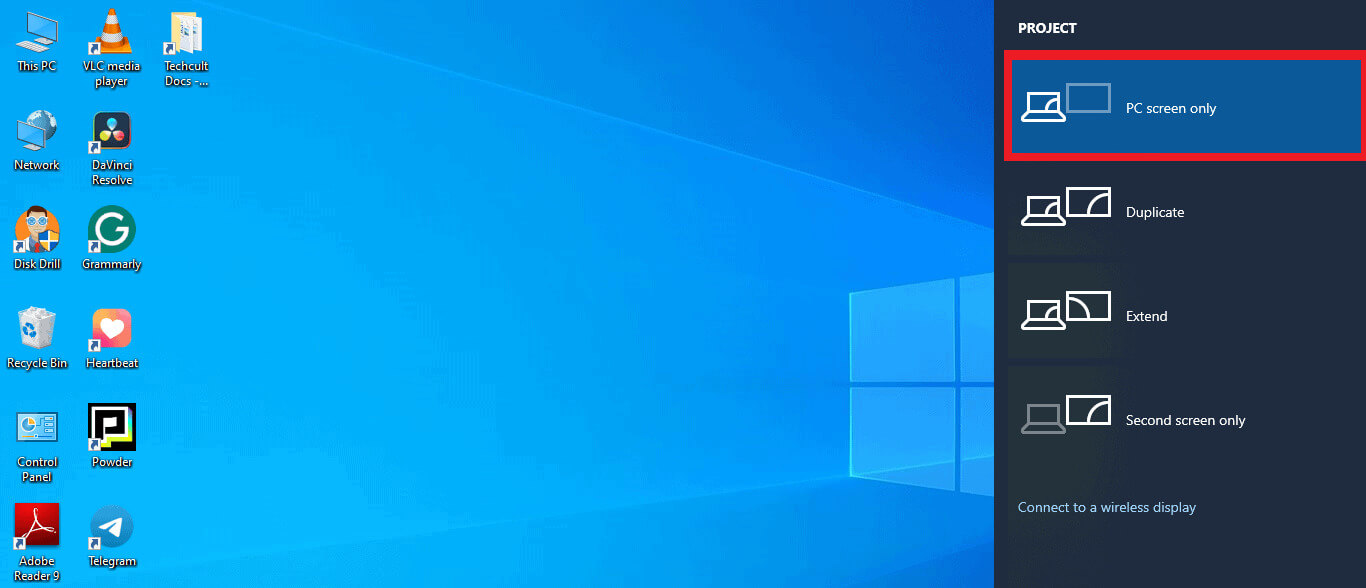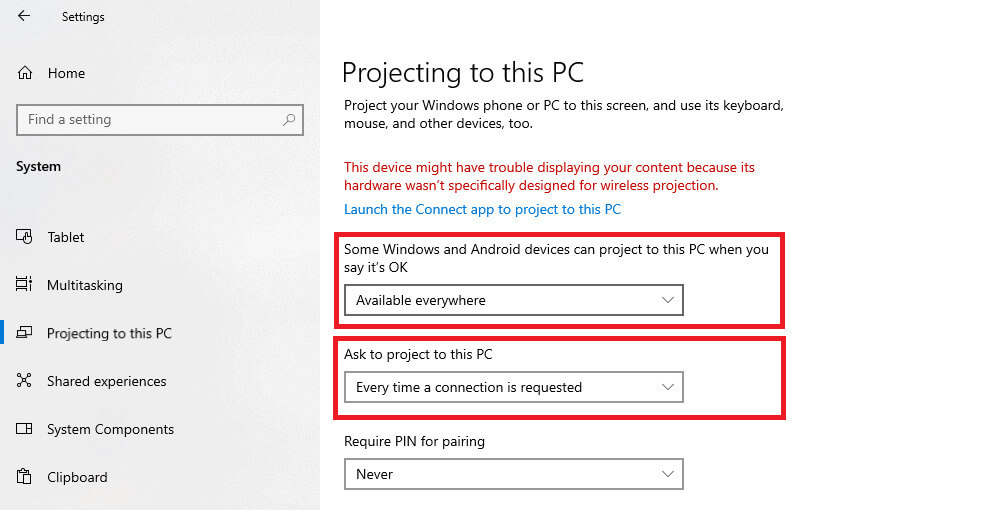如何在 Windows 10 上关闭屏幕镜像
是优势 屏幕镜像 与朋友和家人分享各种不同类型内容的绝佳工具。如果您要度过一个电影之夜,您可以轻松地将手机连接到计算机以将屏幕合并在一起。但是,了解如何关闭操作系统上的屏幕镜像可能会令人困惑 窗户10。好了,等待结束了,让我们马上给你答案!
如何在 Windows 10 上关闭屏幕镜像
无论您是想更改显示设置还是保护隐私,关闭镜像屏幕都可以为您提供屏幕自由。好消息是,您可以通过多种方法来做到这一点。
第一种方法:通过Windows键
关闭屏幕镜像的最简单方法是使用 Windows 键。请按照以下步骤了解如何执行此操作:
1.按 Windows 键和 P 一起。
2. 选择 电脑屏幕选项 只是。
屏幕镜像将被关闭。
第二种方法:通过显示设置
您还可以使用显示设置来关闭桌面镜像。就是这样:
1. 打开 设定值 在您的计算机上并选择 系统 从左侧菜单。
2.انقرعلى 展示。
注意:您还可以右键单击桌面屏幕上的任意位置,然后从下拉菜单中选择“显示设置”。
3. 向下滚动并点击 多屏.
4. 选择 断开此屏幕的连接 在您选择的设备旁边。
这样您就可以轻松地禁用计算机上的屏幕镜像。
第三种方法:查看本机设置
最后,使用此计算机上的显示设置是确保桌面不会自动开始镜像其连接到的其他显示器的另一种方法。请查看以下步骤以了解操作方法:
1. 打开 设定值 在您的计算机上,选择 系统 然后点击 展示 在这台电脑上。
2. 扩大一些范围内的列表 Windows 和 Android 设备 当您允许时,该信息始终会显示在此计算机上,然后选择 总是关闭 的 选项。
3. 对于请求在此计算机上查看,选择 选项 每次请求连接时。
现有的镜像显示器现在将被关闭,您可以随时选择在配对时允许它们连接。
关闭屏幕镜像会影响 Windows 10 性能吗?
不会,关闭屏幕镜像功能不会影响 Windows 10 电脑的性能。
Windows 10 PC 上镜像屏幕设置的键盘快捷键是什么?
快速访问镜像屏幕设置的键盘快捷键是同时按 Windows 徽标键和 P。这将打开项目设置,您可以在其中选择要镜像显示的屏幕类型或完全禁用它。
使用这些方法,您将能够轻松关闭 Windows 10 桌面上的屏幕镜像。
如果您有任何疑问或建议,请随时在评论部分与我们联系。继续访问Ahla Home,了解更多与科技相关的知识。